Chybí vám důležité aktualizace, protože vaše skutečné e-maily končí ve spamu? K tomu obvykle dochází, když filtr Gmailu identifikuje v obsahu e-mailu červenou vlajku nebo když je pověst odesílatele sporná. Z bezpečnostních důvodů Gmail přesměrovává tyto příchozí e-maily do složky se spamem.
Mezi další příčiny tohoto problému patří chybné zablokování odesílatele nebo domény, označení e-mailu jako spam nebo náhodné odhlášení ze služby nebo zpravodaje. Zde je několik oprav, které můžete použít, abyste zabránili tomu, aby vaše legitimní e-maily chodily do složky se spamem.
Table of Contents
1. Odblokujte odesílatele nebo doménu
Gmail umožňuje uživatelům blokovat nevyžádané e-maily a odesílatele, od kterých nechtějí dostávat e-maily. Jakmile někoho zablokujete, všechny e-maily od něj jdou přímo do složky Gmailu se spamem.
Stejná nabídka, kde odpovídáte na e-maily, přeposíláte je, tisknete a mažete, také umožňuje blokovat uživatele. Mohli jste tedy někoho omylem zablokovat při provádění jiných úkolů.
Pokud většina e-mailů dorazí do vaší doručené pošty, ale ty od konkrétního odesílatele jdou do vaší složky se spamem, možná jste daného uživatele omylem zablokovali. Chcete-li zkontrolovat, zda jste uživatele zablokovali, a odblokovat jej v Gmailu, postupujte podle následujících pokynů:
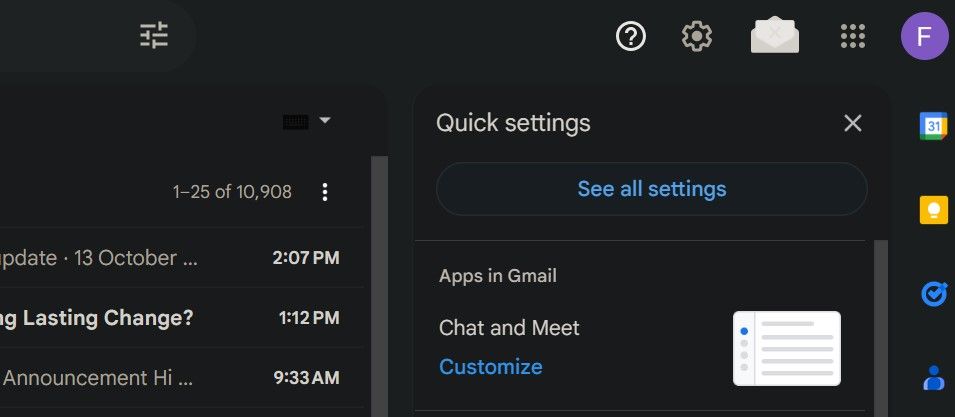
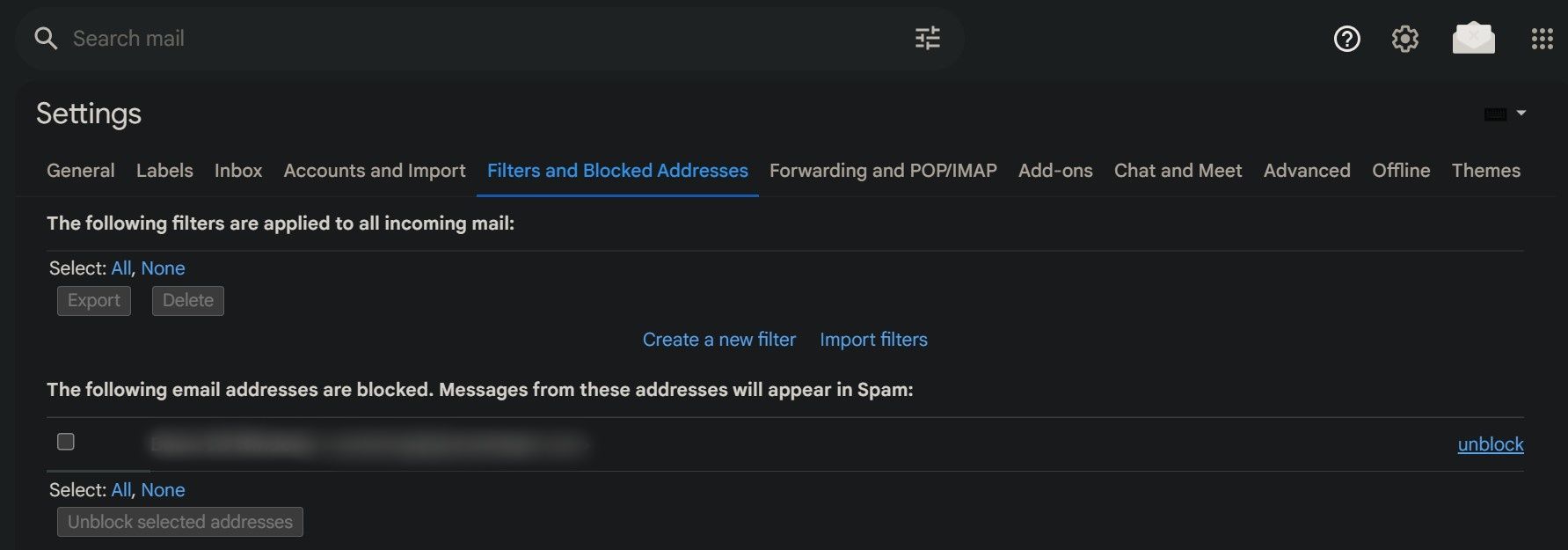
Pokud nemůžete najít e-mailovou adresu v seznamu blokovaných, znamená to, že uživatel není blokován. Podívejte se na další řešení, abyste zjistili, proč nedostáváte jejich e-maily.
2. Seznamte odesílatele nebo doménu na seznam povolených
Pokud odesílatel není zablokován, ale jeho e-maily jsou stále přesměrovány do složky se spamem, Gmail možná tohoto odesílatele z nějakého nejasného důvodu označil. To může být problém s pověstí; mnoho dalších uživatelů mohlo odesílatele zablokovat nebo některé jiné problémy přiměly Gmail, aby je považoval za spam.
Odesílatele nebo doménu můžete přidat na seznam povolených a vždy povolit jejich e-maily. Chcete-li odesílatele nebo doménu přidat na seznam povolených, musíte vytvořit filtr. Postup:
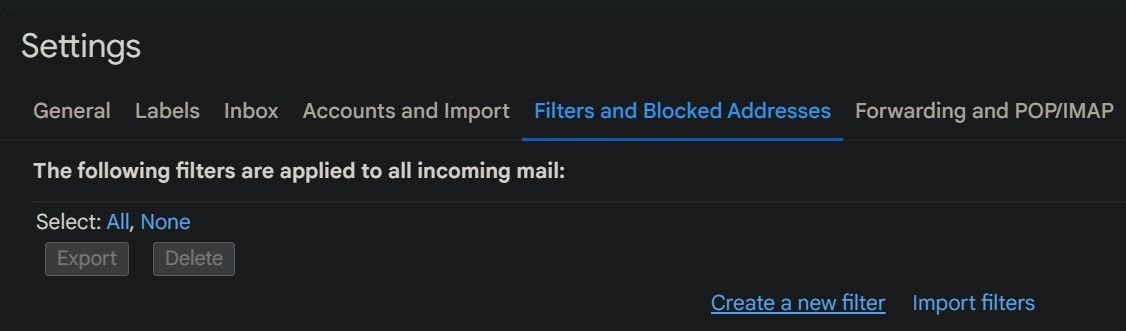
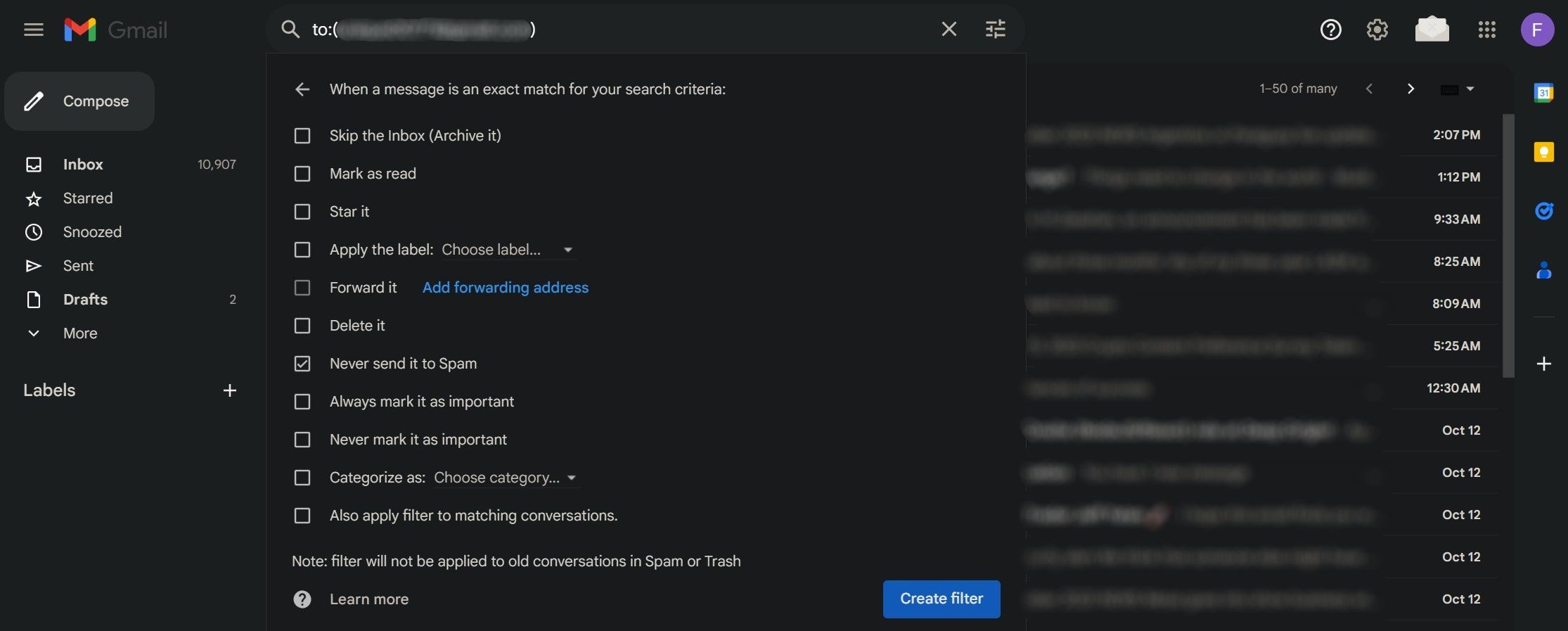
Pokud jste nikdy neposlali e-mail kontaktu, jehož e-maily jdou do spamu, pošlete mu e-mail. Tím je přidáte do svého seznamu kontaktů, díky čemuž bude odesílatel důvěryhodnější a sníží se pravděpodobnost, že jeho pošta skončí ve vaší složce se spamem.
3. Zkontrolujte a přizpůsobte si filtry Gmailu
Můžete se snadno vyhnout přijímání spamových e-mailů vytvořením vlastních filtrů Gmailu, které je přesměrují do složky se spamem místo do vaší doručené pošty. Pokud však nastavíte filtry, které jsou příliš přísné, mohou legitimní e-maily označit jako spam.
Abyste tomu zabránili, je nezbytné důkladně zkontrolovat všechny filtry, které jste vytvořili, a ujistit se, že žádný z definovaných spouštěčů neblokuje bezpečné e-maily, aby se dostaly do vaší doručené pošty. Zde je postup:
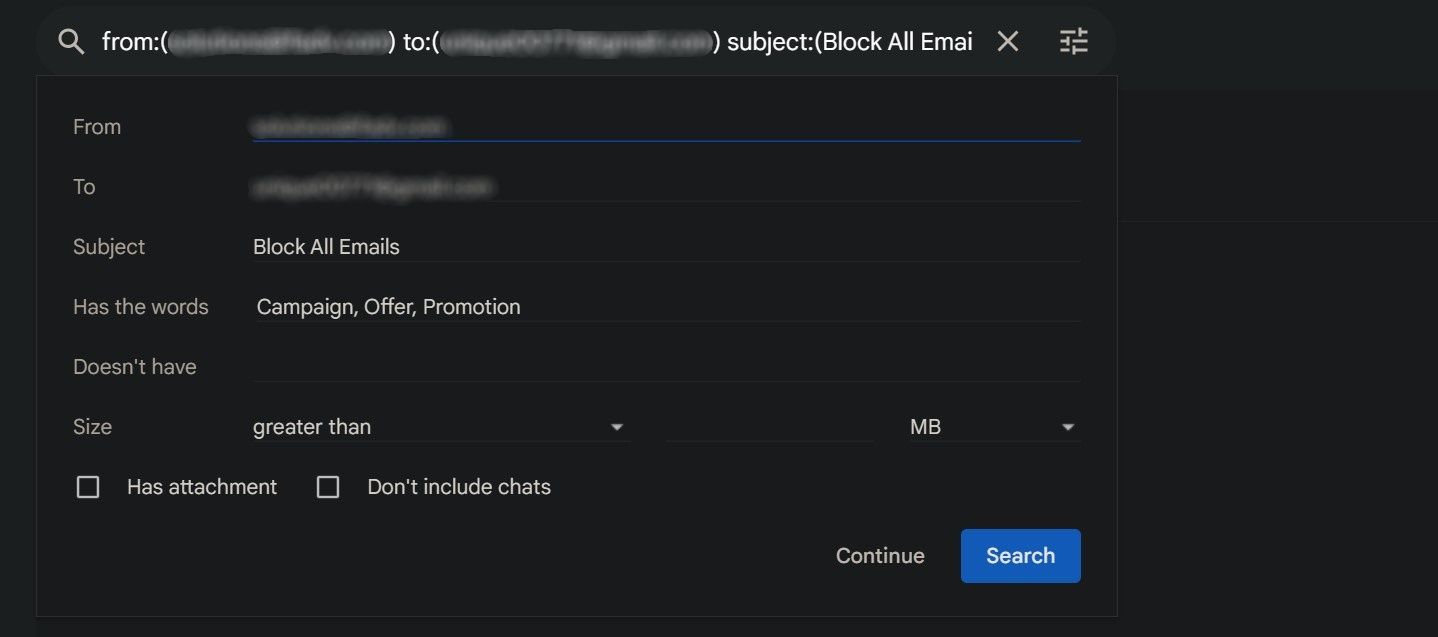
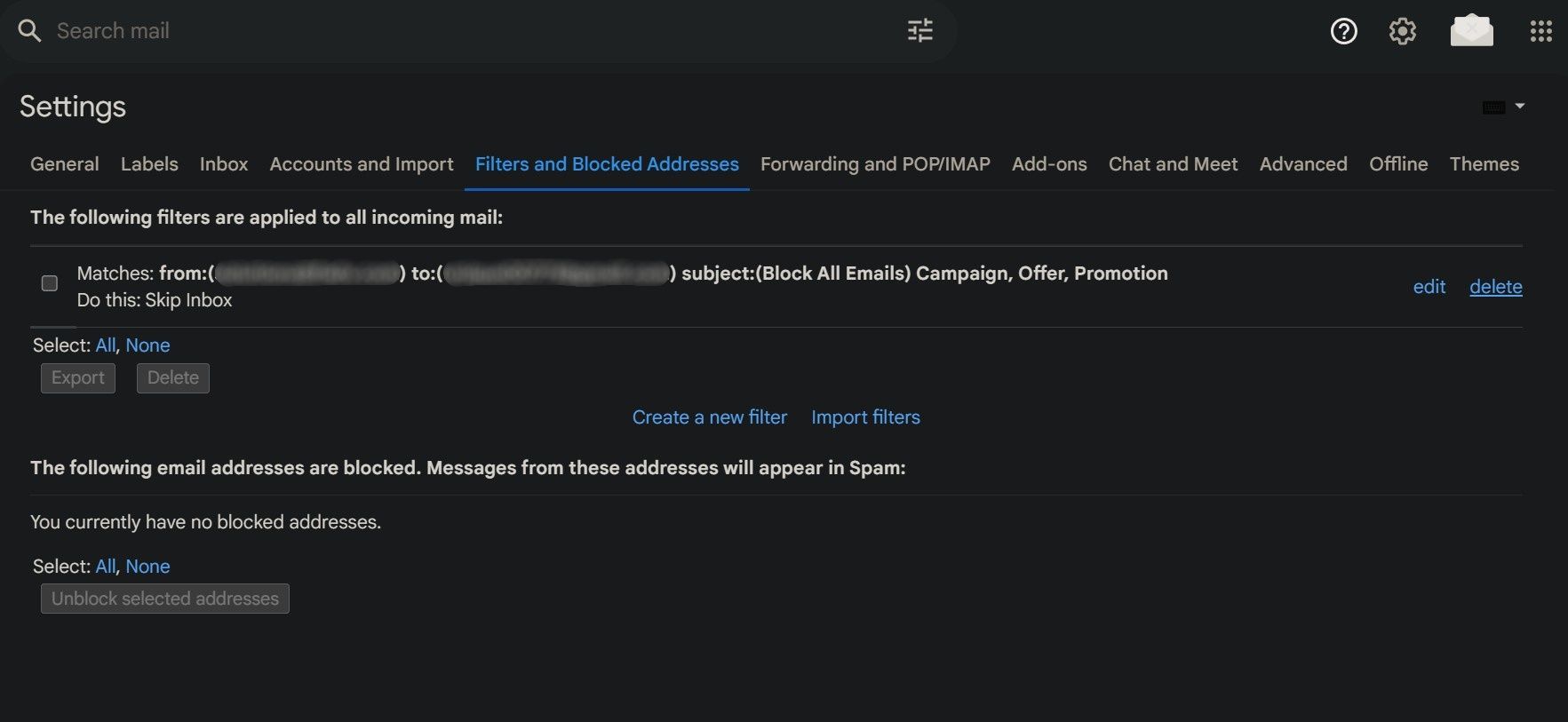
Pokud smazáním filtru problém vyřešíte a do vaší doručené pošty začnete dostávat konkrétní typ e-mailu, problém jste identifikovali. Vyhněte se proto přidávání podobných spouštěčů do budoucích filtrů.
4. Zrušte označení e-mailů jako spam
Když označíte e-mail jako spam, Gmail často považuje budoucí e-maily od tohoto odesílatele za spam. Někdy dokonce odfiltruje další podobné e-maily, jejichž obsah nebo struktura odpovídá dříve označeným e-mailům.
Chcete-li zabránit tomu, aby Gmail v budoucnu klasifikoval podobné e-maily jako spam, můžete zrušit označení chybně označeného e-mailu. Chcete-li to provést, postupujte takto:
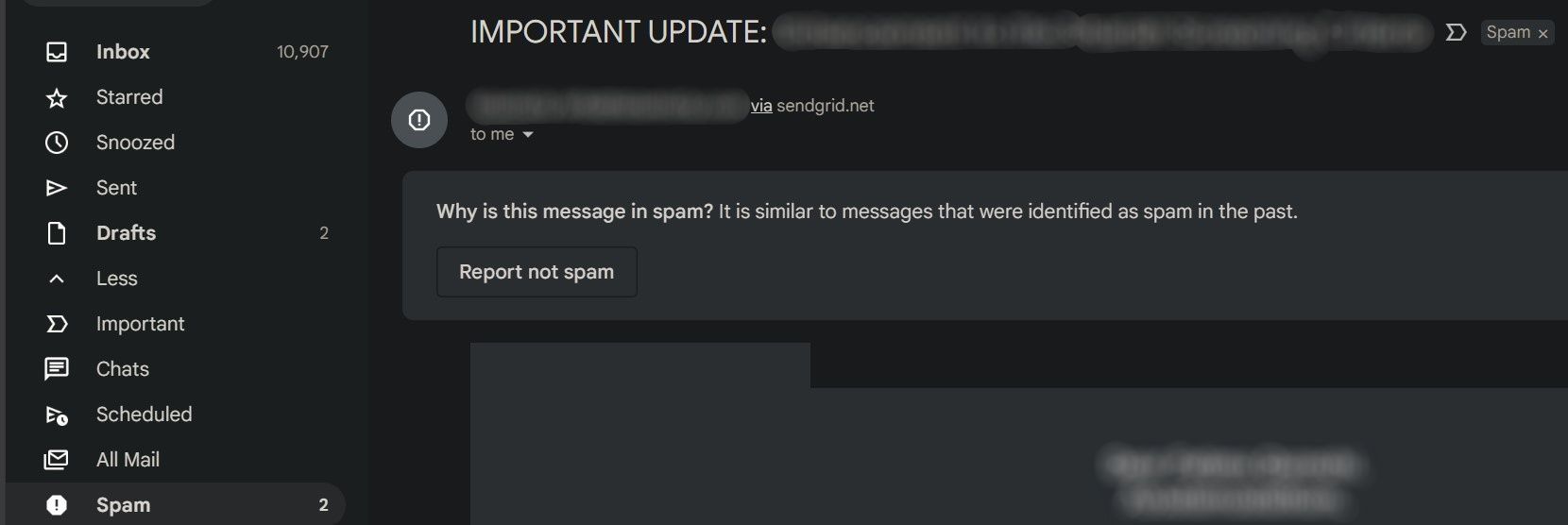
Když se přihlásíte k odběru newsletteru nebo propagační nabídky, odesílatel získá povolení zasílat vám e-maily. Dokud zůstanete přihlášeni, všechny e-maily od odesílatele budou chodit přímo do vaší doručené pošty.
Pokud se však omylem odhlásíte z odběru newsletteru nebo propagační nabídky na správu vaší schránky a vyhnete se jejímu ucpání, budou jejich e-maily přesměrovány do vaší složky se spamem. Pokud se odhlásíte z jejich oficiálního zdroje, už od nich nebudete dostávat e-maily.
Pokud si tedy všimnete, že e-maily od určitého odesílatele končí ve vaší složce se spamem, zkontrolujte, zda jste stále přihlášeni k odběru jejich seznamu, a v případě potřeby se znovu přihlaste.
Udržujte důležité e-maily v popředí a uprostřed
Chybějící důležitý e-mail, protože ho Gmail odeslal do složky se spamem, je frustrující. Spamový filtr Gmailu je navržen tak, aby vás chránil před nechtěnými a potenciálně škodlivými e-maily, ale není dokonalý.
Doufejme, že nyní chápete, co přesměrovává vaše e-maily do složky nevyžádané pošty a jaké kroky můžete podniknout, abyste je přinutili dostat se přímo do vaší doručené pošty. Jednejte hned a zajistěte, aby se každé důležité zprávě dostalo pozornosti, kterou si zaslouží!

